Aktualisiert June 2025 : Beenden Sie diese Fehlermeldungen und beschleunigen Sie Ihr Computersystem mit unserem Optimierungstool. Laden Sie es über diesen Link hier herunter.
- Laden Sie das Reparaturprogramm hier herunter und installieren Sie es.
- Lassen Sie es Ihren Computer scannen.
- Das Tool wird dann Ihren Computer reparieren.
Onetastic enthält mehrere Makros, die von einfach bis sehr komplex reichen, um die Fähigkeiten zu demonstrieren. Das Add-In erweitert die Funktionalität von OneNote durch eine Reihe von integrierten Funktionen und einen erweiterbaren Makroprozessor, der es Ihnen ermöglicht, Makros nach Ihren Wünschen herunterzuladen und zu modifizieren und sogar Ihre Makros zu erstellen.
Inhaltsverzeichnis
Onetastisch für OneNote
Sobald Sie dieses Add-In heruntergeladen und installiert haben, werden die Extras zur Registerkarte Start sowie einige Rechtsklickmenüs hinzugefügt. Die folgenden Extras werden Ihrer Registerkarte Start hinzugefügt.

EinKalender
Wir empfehlen die Verwendung dieses Tools bei verschiedenen PC-Problemen.
Dieses Tool behebt häufige Computerfehler, schützt Sie vor Dateiverlust, Malware, Hardwareausfällen und optimiert Ihren PC für maximale Leistung. Beheben Sie PC-Probleme schnell und verhindern Sie, dass andere mit dieser Software arbeiten:
- Download dieses PC-Reparatur-Tool .
- Klicken Sie auf Scan starten, um Windows-Probleme zu finden, die PC-Probleme verursachen könnten.
- Klicken Sie auf Alle reparieren, um alle Probleme zu beheben.
Onetastic für Microsoft OneNote zeigt Kalendereinträge und mehr an. Die eigenständige Anwendung, auch bekannt als OneCalendar, bietet eine Kalenderansicht in Ihren Notizen. Sie können es von der Multifunktionsleiste aus starten, wie im folgenden Screenshot gezeigt.
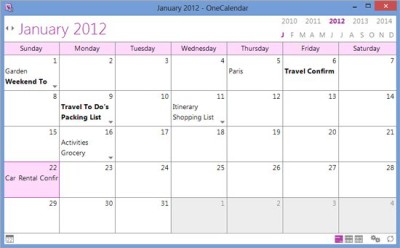
Bei Bedarf können Sie auf einen Seitentitel klicken, um eine saubere Vorschau der Seite zu erhalten, ohne dorthin zu gehen.
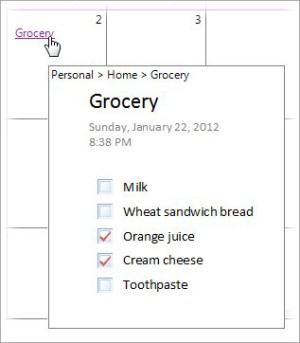
Favoriten
Ein weiteres Hauptmerkmal von Onetastic ist’Favoriten’. Mit dieser Funktion können Sie Ihre häufig besuchten Seiten als Lesezeichen in die Multifunktionsleiste einfügen oder an Ihren Desktop anheften.
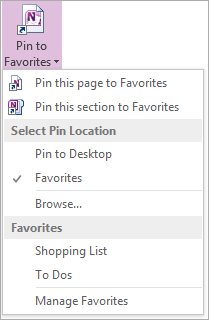
Benutzerdefinierte Stile
Man kann den Text auch mit Hilfe der eingebauten Stile von OneNote formatieren. Um bevorzugte Stile hinzuzufügen, formatieren Sie den Text und klicken Sie dann auf die Option’Auswahl als benutzerdefinierten Stil speichern’ und speichern Sie ihn in der Liste.
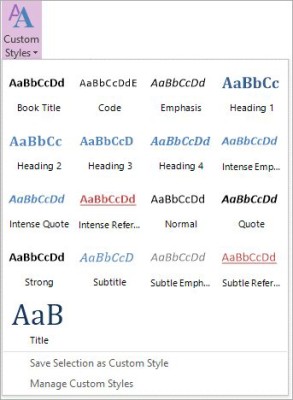
Bildausschnitt
OneNote kann auch die Größe der Bilder ändern. Wie? Das Add-In fügt dem Rechtsklickmenü des Bildes die Option’Zuschneiden’ hinzu, mit der Sie das gewünschte Bild zuschneiden können.
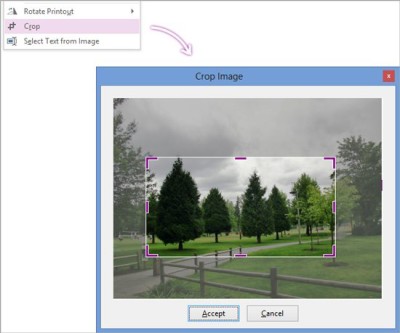
Text aus dem Bild auswählen
OneNote untersucht auch den vorgeschriebenen Bereich (eingefügtes Bild) systematisch auf Text und stellt ihn für die Suche zur Verfügung. Es erlaubt Ihnen, den Text aus einem Bild zu kopieren. Dabei wird der gesamte Text im Bild kopiert, was manchmal nicht unbedingt notwendig ist, da Sie nur einen Teil davon benötigen. Wenn Sie also einen kleinen Ausschnitt auswählen und kopieren möchten, ist die Option Text aus Bild auswählen leicht zugänglich.
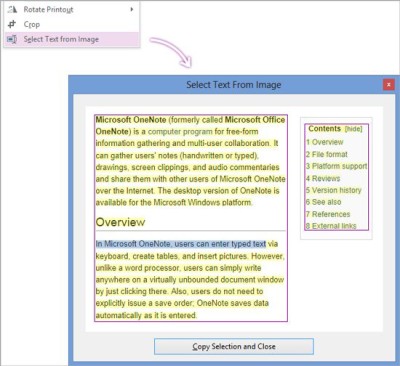
Ausdrucke drehen / spiegeln
Ein Feature, das als Defizit von OneNote gilt, ist die Unfähigkeit, Bilder zu drehen und zu spiegeln, während sie ausgedruckt werden. Onetastic’s Rotate Printout-Funktion überwindet diese Lücke. Sie können einen Ausdruck, der in der falschen Ausrichtung eingelegt ist, einfach drehen.

Onetastic ist völlig kostenlos und kann hier heruntergeladen werden.
Hier finden Sie weitere Tipps und Tricks zu Microsoft OneNote.
EMPFOHLEN: Klicken Sie hier, um Windows-Fehler zu beheben und die Systemleistung zu optimieren

Eugen Mahler besitzt die unglaubliche Kraft, wie ein Chef auf dem Wasser zu laufen. Er ist auch ein Mensch, der gerne über Technik, Comics, Videospiele und alles, was mit der Geek-Welt zu tun hat, schreibt.
